Как в почтовом клиенте Outlook изменить адрес отправителя и адрес для ответа
Думаю не все знаю о том что в электронной почте можно изменить как адрес отправителя так и адрес для ответа. Сделать это возможно в некоторый почтовых и веб клиентах. Многие наверно спросят а зачем это нужно, тут у каждого будет свой ответ. Например, Вы отправляете рассылку или просто хотите получить ответ на другой адрес электронной почты. Реализовать это можно разными способами, но лучше воспользоваться почтовым клиентом Outlook, в нем сделать это проще всего. В качестве примера я будут использовать Outlook 2021, но данная инструкция подойдет и к более ранним версиям.
Настройка адреса отправителя и адреса для ответа в Outlook
Адрес отправителя это то что вы видите в поле от кого, когда открывает электронное письмо, по умолчанию там всегда стоить тот адрес с которого было отправлено письмо. А если снизу нажать на кнопку «Ответить».
В поле кому будет написан адрес для ответа, по умолчанию там так же указан адрес с которого было отправлено письмо.
Для того чтобы их изменить в почтовом клиенте Outlook необходимо зайти в меню «Файл», далее выбрать пункт «Настройка учетных записей».
В открывшемся окне во вкладке «Электронная почта» выбираем необходимую почту и на панели инструментов нажимаем «Изменить».
После чего должны открыться настройки «Параметры учетной записи IMAP». В разделе «Общие параметры» в пункте «Ваше имя» меняется адрес отправителя и соответственно в пункте «Адрес для ответов» меняться адрес для ответов.
Так же здесь можно указать название организации, настроить время хранения писем, отключить сохранение копии отправленных элементов и включить возможность помечать элементы на удаление без перемещения их в корзину. И конечно же есть возможность сбросить все параметры почты.
Для примера в поле «Ваше имя» я напишу adres@otpavitelya.ru а в поле «Адрес для ответа» — adres@otveta.ru.
Теперь отправим письмо сами себе и посмотрим что получилось. Как видите адрес отправителя изменился.
Если открыть письмо и нажать на «Ответить».
Адрес для ответов так же поменялся.
Вот таким образом можно настроить адрес отправителя и адрес для ответов в почтовом клиенте Outlook. Как видите абсолютно нет ни каких сложностей, все просто.
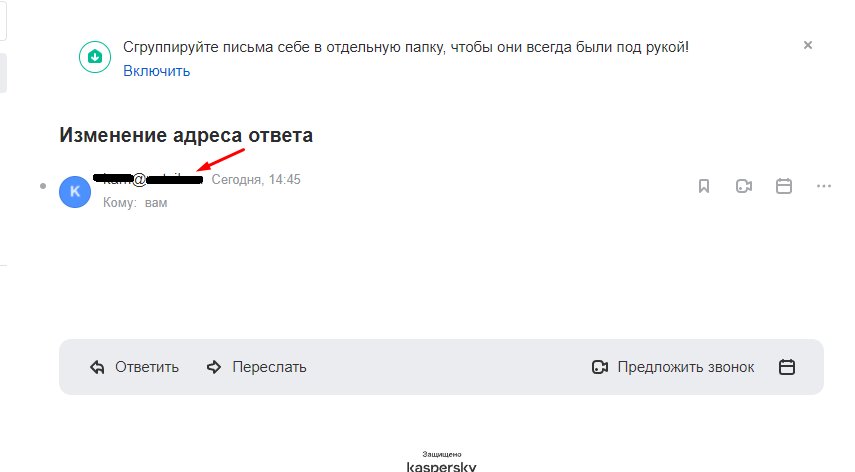
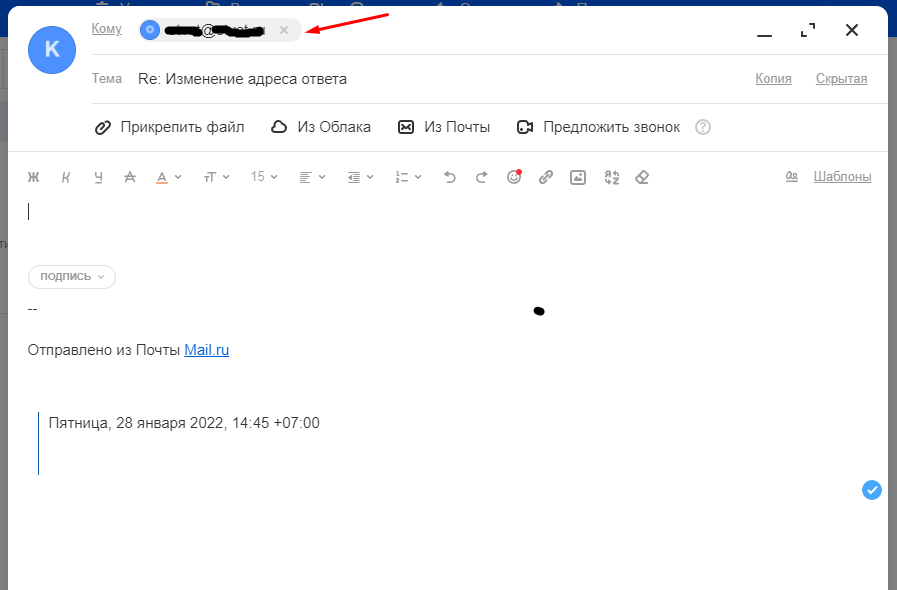
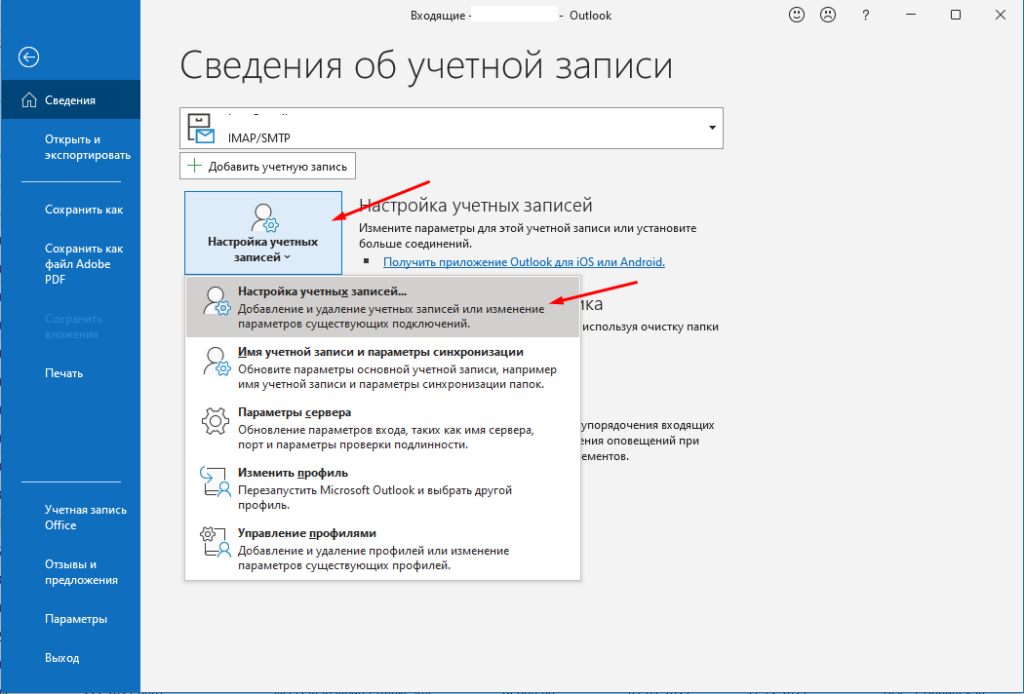
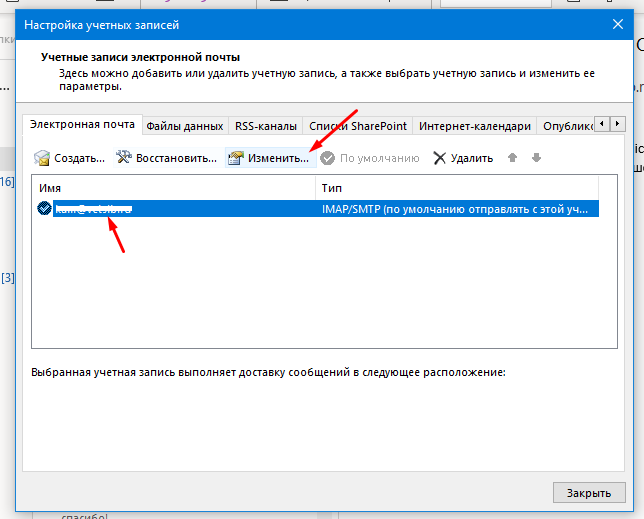
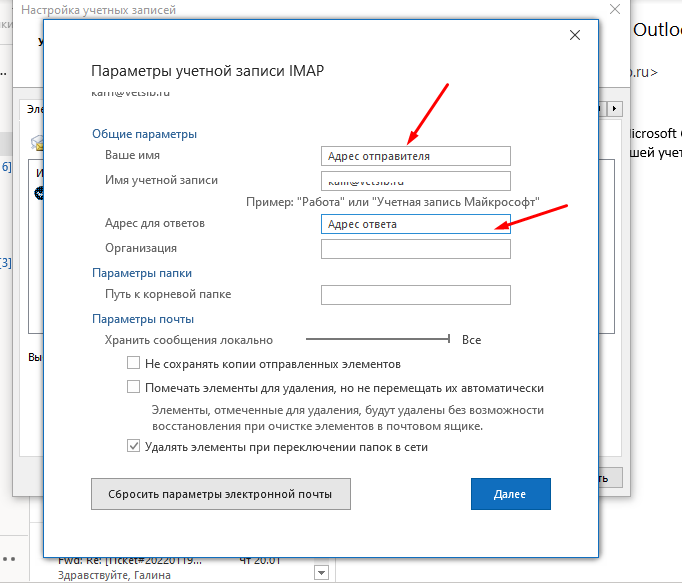
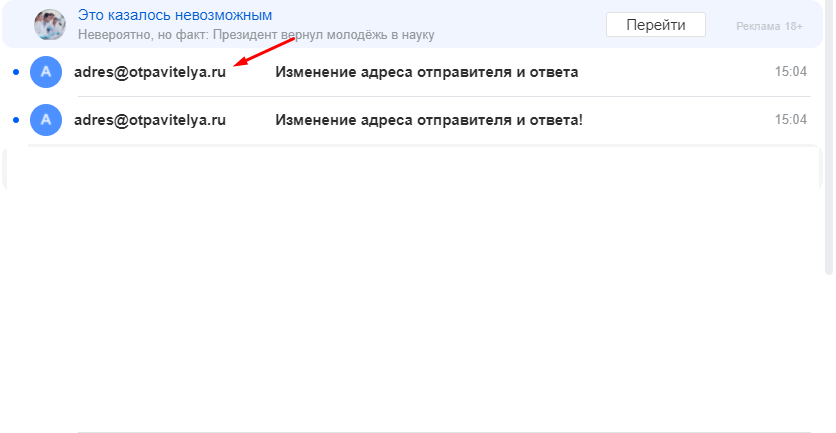
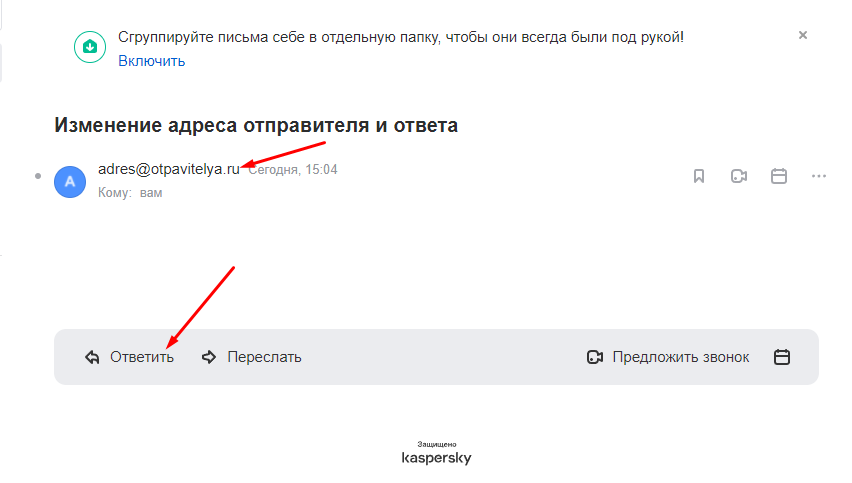
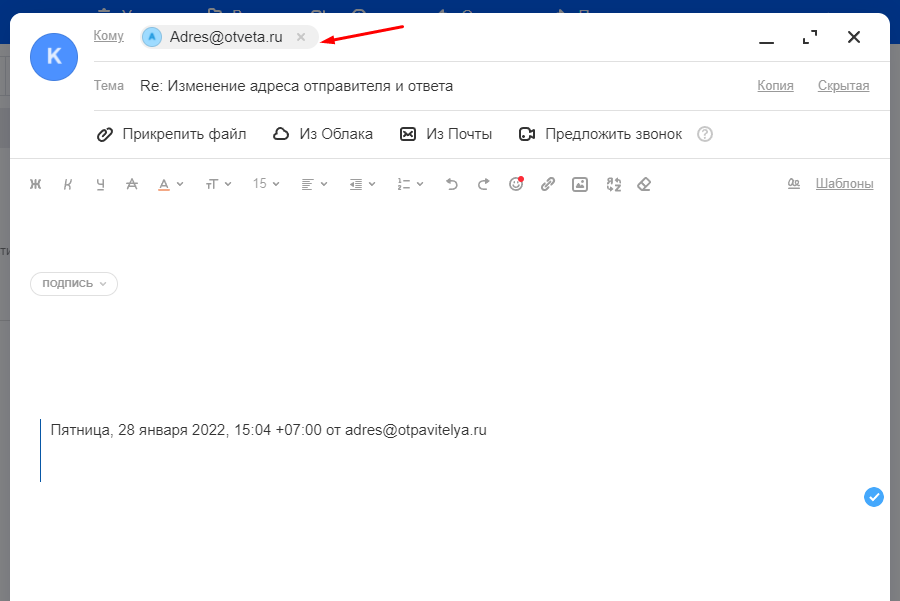
я опубликую сайт
Здравствуйте! ???